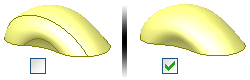как соединители влияют на форму поверхности по сечениям
Inventor LT
Не удалось извлечь оглавление
диалоговое окно «По сечениям»
Создание элементов или тел по сечениям посредством слияния нескольких контуров в сглаженные фигуры между контурами или гранями деталей.
В дополнение к контурам эскизов можно выбирать грани объекта и точки для добавления в качестве сечений лофта.
Вызов
На ленте: вкладка «3D модель» 

Вкладка «Кривые»
Список контуров сечения, на основе которых строится лофт-элемент. Выбранные сечения могут обозначаться как эскизы, ребра или точки. Добавление строки для каждого выбранного сечения.
Элементы для лофт-сечений:
Сечения твердых тел
Направляющими могут быть 2D кривые, 3D кривые или ребра модели, которые определяют форму лофт-элемента между сечениями. Можно добавить любое количество направляющих для задания более точной формы лофт-элемента. Направляющая определяет все тело лофт-элемента, а не только вершины сечения, которые она пересекает. Соседние направляющие влияют на вершины сечений без направляющих. Направляющие должны пересекать все сечения и заканчиваться на или за пределами первого и последнего сечений. При создании лофт-элементов программа игнорирует все части направляющей, выходящей за пределы сечения. Направляющие должны представлять собой непрерывную касательную.
Осевая линия–это вид направляющей, относительно которой сечения лофта располагаются перпендикулярно, а ее функции аналогичны функциям траектории сдвига. При использовании осевой линии для построения лофт-элемента создается более плавный переход между поперечными сечениями элемента. Осевые линии должны отвечать тем же критериям, что и направляющие. Однако не требуется, чтобы осевые линии пересекали все сечения, достаточно выбрать одно.
Функция «Площадь лофта» управляет поперечными сечениями, размещенными по осевой линии в определенных точках. При этом в качестве осевой линии необходимо выбрать одно ограждение.
Размеры сечения отображаются для каждой точки лофта, выбранной на осевой линии. Чтобы определить площадь поперечного сечения и масштабный коэффициент для каждой точки, используйте параметр «Размеры сечения».
Чтобы открыть диалоговое окно «Размеры сечения», дважды щелкните элемент или используйте контекстное меню на выноске «Размеры сечения». Затем задайте площадь и масштаб сечений в размещенных и выбранных точках, а также укажите их положение.


Задание операции, определяющей взаимодействие с имеющимися элементами. Лофт-элемент может объединяться с другим элементом, вычитаться из него или образовывать с ним пересечение.


Выбор твердых тел, которые будут задействованы в операции с мультидеталью.
Соединение концов лофт-элемента между первым и последним сечением для создания замкнутого контура.
Объединение граней лофт-элемента без создания ребра между касательными гранями элемента.
Вкладка «Условия»
На вкладке «Условия» определяются граничные условия для краевых сечений и крайних направляющих. Примените условия для направляющих открытого лофт-элемента, граничащего со смежными поверхностями, или элемента по сечениям с сечениями, которые начинаются или заканчиваются в точке. Граничные условия определяют форму лофт-элемента в крайних точках.
Нажмите значок условий, затем выберите граничное условие из списка.







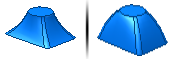
Вес 
Вкладка «Переход»
С помощью точек, направляющих и вершин пользователь может определить соответствие сегментов контуров, используемых для построения элемента по сечениям. Для того чтобы наборы точек находились в списке, пользователь должен снять флажок «Автоматическое отображение».
Список точек для каждого из контуров элемента. Точки рассчитываются автоматически.
Список рассчитанных автоматически точек эскиза, линейно смещающих контуры лофт-элемента. Линейное смещение позволяет уменьшить искажение формы лофт-элемента. Точки располагаются в списке в порядке выбора сечений.
Безразмерная величина, определяющая положение выбранной точки. Ноль соответствует одному из концов отрезка, 0,5 представляет середину отрезка, единица обозначает другой конец отрезка.
По умолчанию флажок установлен. При этом ни одни элемент не отображается ни в одном из списков. Чтобы вручную изменить или отобразить точки, необходимо убрать отметку в этом поле.
диалоговое окно «По сечениям»
Создание элементов или тел по сечениям посредством слияния нескольких контуров в сглаженные фигуры между контурами или гранями деталей.
В дополнение к контурам эскизов можно выбирать грани объекта и точки для добавления в качестве сечений лофта.
Вызов
На ленте: вкладка «3D модель» 

Вкладка «Кривые»
Список контуров сечения, на основе которых строится лофт-элемент. Выбранные сечения могут обозначаться как эскизы, ребра или точки. Добавление строки для каждого выбранного сечения.
Элементы для лофт-сечений:
Сечения твердых тел
Направляющими могут быть 2D кривые, 3D кривые или ребра модели, которые определяют форму лофт-элемента между сечениями. Можно добавить любое количество направляющих для задания более точной формы лофт-элемента. Направляющая определяет все тело лофт-элемента, а не только вершины сечения, которые она пересекает. Соседние направляющие влияют на вершины сечений без направляющих. Направляющие должны пересекать все сечения и заканчиваться на или за пределами первого и последнего сечений. При создании лофт-элементов программа игнорирует все части направляющей, выходящей за пределы сечения. Направляющие должны представлять собой непрерывную касательную.
Осевая линия–это вид направляющей, относительно которой сечения лофта располагаются перпендикулярно, а ее функции аналогичны функциям траектории сдвига. При использовании осевой линии для построения лофт-элемента создается более плавный переход между поперечными сечениями элемента. Осевые линии должны отвечать тем же критериям, что и направляющие. Однако не требуется, чтобы осевые линии пересекали все сечения, достаточно выбрать одно.
Функция «Площадь лофта» управляет поперечными сечениями, размещенными по осевой линии в определенных точках. При этом в качестве осевой линии необходимо выбрать одно ограждение.
Размеры сечения отображаются для каждой точки лофта, выбранной на осевой линии. Чтобы определить площадь поперечного сечения и масштабный коэффициент для каждой точки, используйте параметр «Размеры сечения».
Чтобы открыть диалоговое окно «Размеры сечения», дважды щелкните элемент или используйте контекстное меню на выноске «Размеры сечения». Затем задайте площадь и масштаб сечений в размещенных и выбранных точках, а также укажите их положение.


Задание операции, определяющей взаимодействие с имеющимися элементами. Лофт-элемент может объединяться с другим элементом, вычитаться из него или образовывать с ним пересечение.


Выбор твердых тел, которые будут задействованы в операции с мультидеталью.
Соединение концов лофт-элемента между первым и последним сечением для создания замкнутого контура.
Объединение граней лофт-элемента без создания ребра между касательными гранями элемента.
Вкладка «Условия»
На вкладке «Условия» определяются граничные условия для краевых сечений и крайних направляющих. Примените условия для направляющих открытого лофт-элемента, граничащего со смежными поверхностями, или элемента по сечениям с сечениями, которые начинаются или заканчиваются в точке. Граничные условия определяют форму лофт-элемента в крайних точках.
Нажмите значок условий, затем выберите граничное условие из списка.








Вес 
Вкладка «Переход»
С помощью точек, направляющих и вершин пользователь может определить соответствие сегментов контуров, используемых для построения элемента по сечениям. Для того чтобы наборы точек находились в списке, пользователь должен снять флажок «Автоматическое отображение».
Список точек для каждого из контуров элемента. Точки рассчитываются автоматически.
Список рассчитанных автоматически точек эскиза, линейно смещающих контуры лофт-элемента. Линейное смещение позволяет уменьшить искажение формы лофт-элемента. Точки располагаются в списке в порядке выбора сечений.
Безразмерная величина, определяющая положение выбранной точки. Ноль соответствует одному из концов отрезка, 0,5 представляет середину отрезка, единица обозначает другой конец отрезка.
По умолчанию флажок установлен. При этом ни одни элемент не отображается ни в одном из списков. Чтобы вручную изменить или отобразить точки, необходимо убрать отметку в этом поле.
Элемент по сечениям
Создадим элемент с четырьмя разными сечениями. Так как первое сечение уже имеет основную стандартную плоскость, то необходимо создать еще три дополнительные плоскости. Для этого, необходимо выбрать во вкладке Вспомогательные объекты – Смещенная плоскость. Выбрать отклонение от необходимой плоскости, от которой будет задаваться расстояние.
Видеокурс по этой теме
Видеокурс «Основы конструирования в КОМПАС-3D v19»
Видеокурс направлен на освоение основ конструирования в САПР КОМПАС-3D. Обучение проводится на примере создания моделей узлов и сборки из них промышленного прибора, разбор особенностей моделирования и визуализации результатов в…
Зададим расстояние дополнительной плоскости – 20 мм, и нажимаем ОК.
Создадим еще одну плоскость, нажимаем Смещенная плоскость. Выбираем отклонение от основной плоскости и зададим 40 мм расстояние.
Нажимаем ОК, закрываем окно и создаем еще четвертую плоскость. Задаем расстоянии 60 мм и задаем плоскость от которой будет отклоняться дополнительная плоскость. Нажимаем ОК, закрываем окно.
Таким образом, было создано еще три дополнительных смещенных плоскости. Создадим на каждой плоскости свое, произвольные сечение. Выбираем первую плоскость, нажимаем Создать эскиз.
Создадим окружность. Включим параметрический режим, выбираем Окружность и создадим окружность диаметром 80 мм. Нажимаем ОК.
Выходим из эскиза и создаем эскиз для второй плоскости. Нажимаем Создать эскиз.
Выбираем Окружность и зададим диаметр 50 мм.
Выходим из эскиза и создаем эскиз для третьей плоскости. Выбираем плоскость, нажимаем Создать эскиз.
Выбираем Окружность и зададим эскиз диаметром 25 мм. Перед этим нужно включить параметрический режим. Создадим окружность, и зададим диаметр 25 мм.
Выходим из эскиза и для последней плоскости зададим квадратное сечение. Для демонстрации выбираем Прямоугольник – Прямоугольник по центру и вершине. Высотой и шириной – 50 на 50. Закрываем окно параметров, образмерим квадрат.
Выходим из и эскиза и теперь воспользуемся операцией Элемент по сечениям. Выбираем Элемент выдавливания, далее – Элемент по сечениям.
Выбираем все сечения, по которым будет проходить траектория. Выбираем первое сечение, второе, третье и последнее.
Предварительно можно увидеть, как будет выглядеть элемент. Нажимаем ОК, закрываем окно параметров.
Таким образом выглядит элемент с четырьмя разными сечениями по заданной траектории, то есть по траектории, проходящей через четыре сечения.
В случае, если необходимо изменить какое-либо из сечений, можно вернуться к дереву построений. Например, для второй плоскости нажать правой кнопкой мыши, выбрать Редактировать.
Для примера, изменим окружность диаметром 35 мм. Задаем диаметр 35 мм и выходим из эскиза.
Нажимаем Перестроить и, как можно увидеть, элемент был успешно перестроен.
В случае, если необходимо создать тонкостенный элемент, можно также вернуться к дереву построений, нажать на Элемент по сечениям, выбрать Редактировать,
и включить опцию Тонкостенный элемент. В этом случае уже появляется толщина стенки, которую можно также изменять.
Зададим опцию Симметричная толщина, для того, чтобы задать одну толщину.
Для примера выберем толщину 5 мм.
Можно задать меньше, например, 2 мм и нажимаем ОК.
Таким образом создается элементы или тела по сечениям.